Il y a eu beaucoup à aimer avec les Chromebooks cette année entre les fabricants qui continuent de produire le meilleurs Chromebooks de tous les temps et Google ajoutant des tonnes de nouvelles fonctionnalités dans les dernières mises à jour de Chrome OS, telles que Partage à proximité, Mode ambiant, et une pléthore de mises à niveau mineures pour aider à rendre votre Chromebook encore meilleur travailler depuis un ordinateur portable à la maison. Pour être plus productifs, nous devons cesser d'être attirés par chaque notification et bip de nos téléphones, et avec Phone Hub, nous pouvons garder un œil sur nos téléphones tout en restant occupés.
Comment configurer Phone Hub à partir de zéro
- Ouvrez le Paramètres app.
-
Robinet Mettre en place sous Appareils connectés.
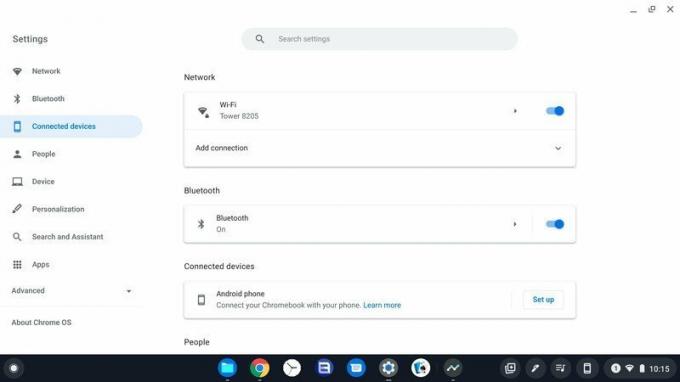 Source: Android Central
Source: Android Central -
Sélectionner ton téléphone dans le menu déroulant.
 Source: Android Central
Source: Android Central -
Robinet Accepter et continuer.
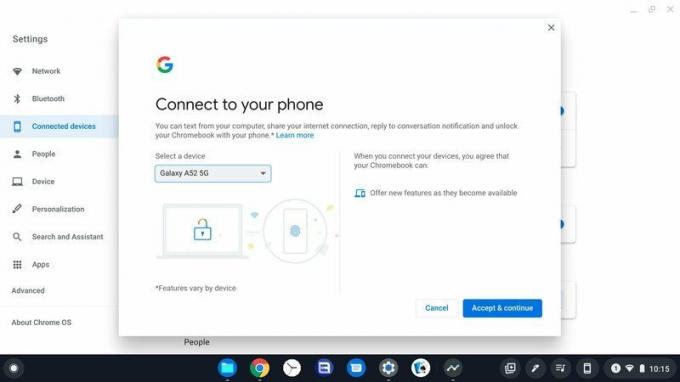 Source: Android Central
Source: Android Central - Entrer le le mot de passe à votre compte Google.
-
Robinet Fait.
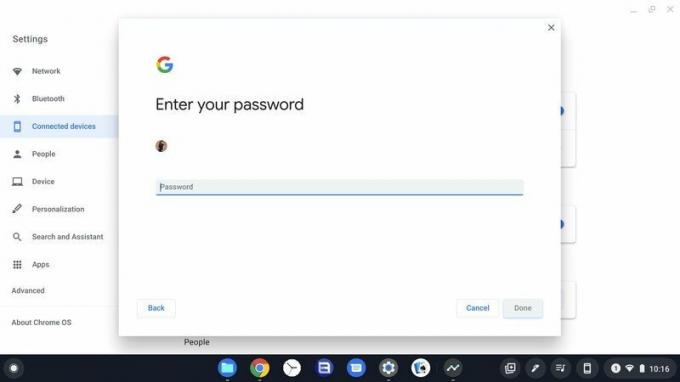 Source: Android Central
Source: Android Central -
Robinet Fait une fois que la connexion est sécurisée.
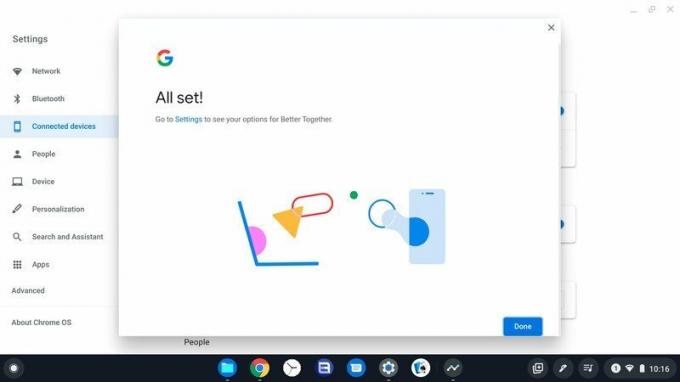 Source: Android Central
Source: Android Central
Vous pouvez maintenant appuyer sur l'icône du téléphone dans votre station d'accueil pour afficher le hub téléphonique et voir l'état de votre téléphone, les onglets Chrome récents et basculer pour désactiver votre téléphone, localiser votre téléphone ou basculer sur le point d'accès.
À noter que lorsque vous recevez des notifications pour votre téléphone sur un Chromebook, vous ne pouvez pas encore répondre à la plupart des notifications, il suffit de les voir, puis d'y répondre sur votre téléphone. À l'avenir, j'espère que vous serez en mesure d'agir sur plus de notifications, mais les voir est un début.
Comment activer / désactiver les fonctionnalités de Phone Hub dans les paramètres
Si votre téléphone était déjà couplé pour Smart Lock, il vous suffit d'activer la nouvelle fonctionnalité dans l'application Paramètres.
- Ouvrez le Paramètres app.
-
Robinet ton téléphone sous Appareils connectés.
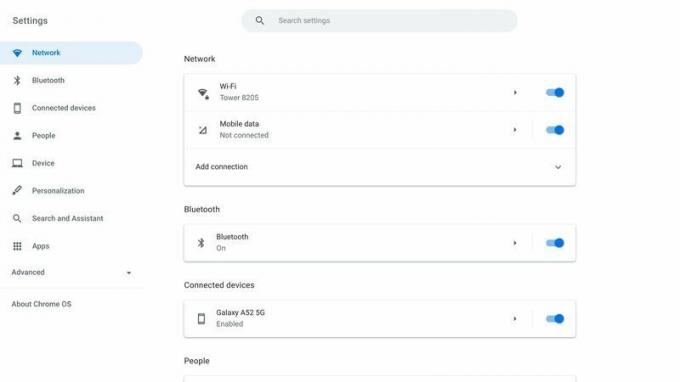 Source: Android Central
Source: Android Central -
Appuyez sur le bascule pour Phone Hub et Notifications pour les activer.
 Source: Android Central
Source: Android Central
J'espère qu'à l'avenir, Messages sera déplacé dans la section Phone Hub et n'aura pas besoin d'une configuration distincte chaque fois que vous obtiendrez un nouveau Chromebook, mais pour le moment, c'est le cas. Au moins, Phone Hub vous permet de voir les messages si vous utilisez Samsung Messages ou un application SMS tierce sur Google Messages.
Vous pouvez utiliser Phone Hub sur n'importe quel Chromebook et n'importe quel téléphone Android récent, mais si vous êtes à la recherche d'un nouveau Chromebook pour vous ou vos enfants d'âge moyen / lycée, il est difficile de se tromper avec le Lenovo Flex 5. Vous avez un Intel Core i3, donc il est assez puissant pour jongler avec plus d'une douzaine d'onglets ou exécuter plusieurs moniteurs, il y a un clavier rétroéclairé pour les procrastinateurs de fin de soirée et les haut-parleurs frontaux laissent mieux sonner lorsque vous vibrez sur des rythmes lo-fi pendant que vous travaillez sur votre affectations.
Ara Wagoner
Ara Wagoner est rédacteur chez Android Central. Elle thème les téléphones et pousse Google Play Music avec un bâton. Quand elle n'écrit pas d'aide et de tutoriels, elle rêve de Disney et chante des airs de spectacle. Si vous la voyez sans casque, courez. Vous pouvez la suivre sur Twitter à @arawagco.
